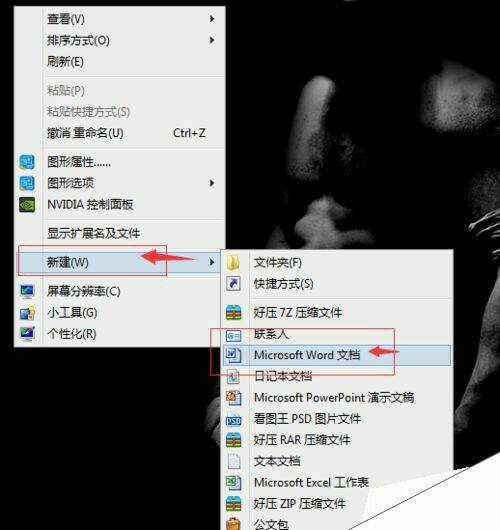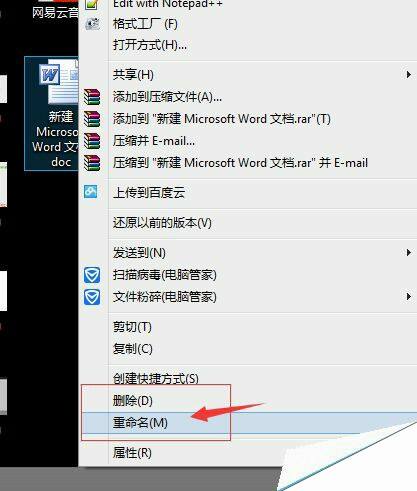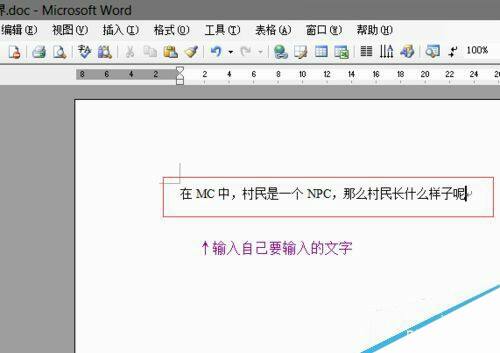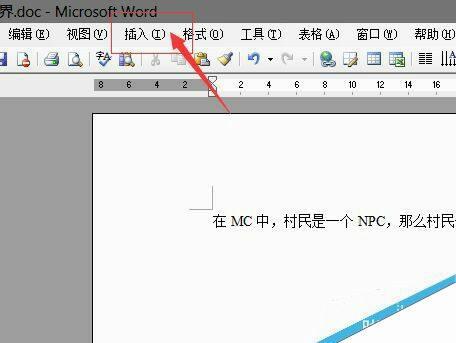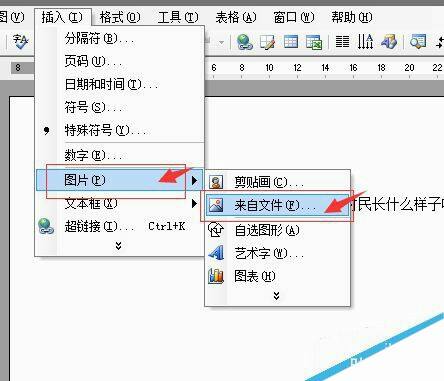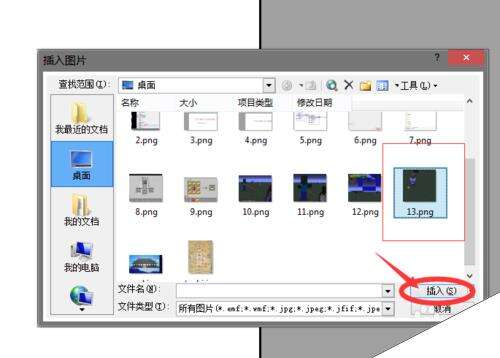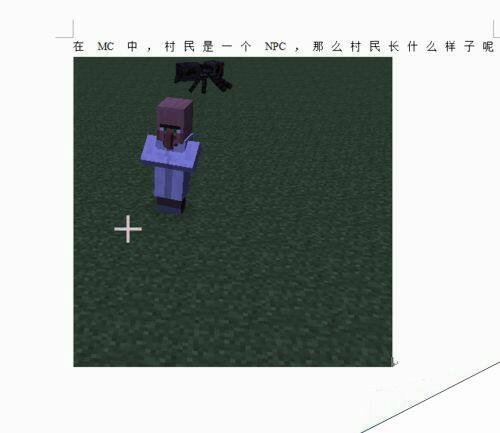在word文档中怎么添加图片呢?
办公教程导读
收集整理了【在word文档中怎么添加图片呢?】办公软件教程,小编现在分享给大家,供广大互联网技能从业者学习和参考。文章包含177字,纯文字阅读大概需要1分钟。
办公教程内容图文
2、然后右键,点击【重命名】,输入自己要命名的字
3、在word中输入自己要写的文字。
4、点击【插入】-【图片】-【来自文件】
5、然后找到自己需要插入的图片,然后点【插入】
6、最后,图片就插入到了word文档里了
注意事项
如果为了更美观可以适当增加图片跟文字的距离。
文字可以更换颜色,大小,字体等。
办公教程总结
以上是为您收集整理的【在word文档中怎么添加图片呢?】办公软件教程的全部内容,希望文章能够帮你了解办公软件教程在word文档中怎么添加图片呢?。
如果觉得办公软件教程内容还不错,欢迎将网站推荐给好友。